您的Steam购买记录(交易记录)允许您查看与账户关联的每款游戏、物品及交易。本指南将指导您如何查看订单记录、保存记录以供参考,以及隐藏希望保持私密的遊戲。
如何在桌面和移动设备上查看Steam购买记录
在Steam桌面端、浏览器和移动应用中查看购买记录的步骤类似。以下是具体操作方法:
步骤 1. 打开Steam网站、移动应用或桌面客户端,并登录您的账户。您也可以直接输入以下URL访问购买记录:https://store.steampowered.com/account/history/
步骤 2. 点击或轻触Steam界面右上角的个人资料名称。
步骤 3. 在下拉菜单中选择“账户详情”。
步骤 4. 在“账户详情”选项卡中选择“查看购买记录”。
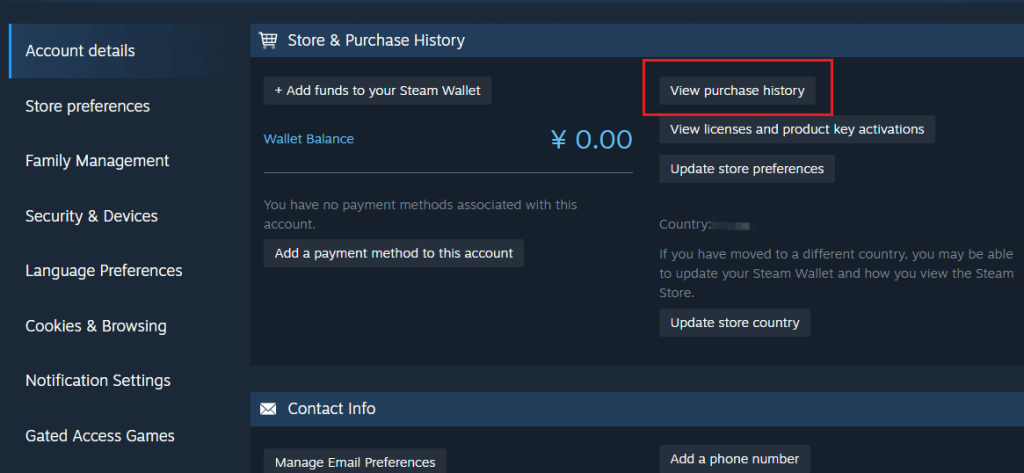
步骤 5. 您将看到该账户的完整交易记录,包括在Steam上购买或退款的所有商品、购买日期、支付方式及金额。点击某款游戏即可查看其交易ID。
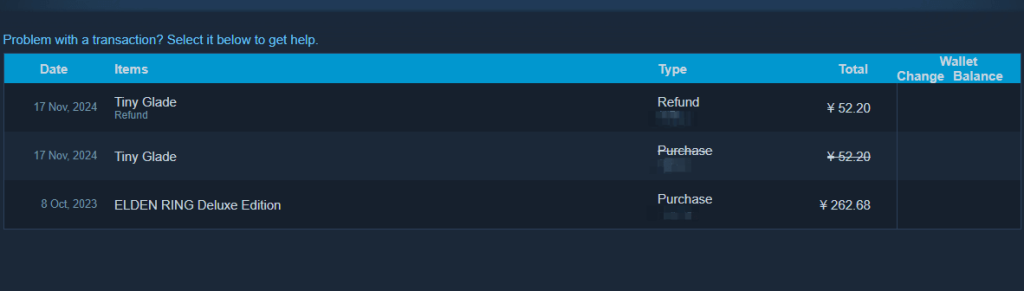
提示:点击或轻触游戏,然后选择“我希望查看或打印此购买的收据”。收据将显示在屏幕上,您可以根据需要查看、打印或保存。
进一步阅读: Steam兑换码怎么用:通过网页、客户端、和手机应用
如何保存您的Steam购买记录
在Steam上查看购买记录后,您可能希望将其保存以备后用。以下是两种方法。
方法 1. 保存完整的购买历史记录截图
在Steam上保存购买历史记录的最简单方法是截屏。
- 在Windows上:按Windows + Shift + S打开“剪切和草图”工具,然后选择要捕获的区域。
- 在macOS上:按Command + Shift + 4捕获屏幕的选定部分。
- 在移动设备上:同时按下音量上 + 电源按钮(或部分设备上的音量下 + 电源按钮)。
方法 2. 将完整购买记录保存为PDF
在Windows上,按Ctrl + P,在macOS上按Command + P打开打印对话框。在打印机选项中,选择保存为PDF(或Windows上的Microsoft Print to PDF),并将文件保存到设备中。
在移动设备上,您可以先截屏,然后通过浏览器将图片保存为PDF。
如何隐藏/删除Steam交易记录
由于Steam上的交易/购买记录主要是财务和安全记录,因此无法完全隐藏或删除。不过,您仍可通过隐私设置防止他人查看您的游戏信息。
以下是向好友隐藏特定Steam游戏的方法。
通过Steam网站
- 打开Steam网站并登录您的账户。
- 将鼠标悬停在“社区”旁边的个人资料名称上。
- 在下拉菜单中选择“游戏”。
- 在“所有游戏”下,找到您要隐藏的游戏。
- 点击游戏部分的三个点,然后选择“标记为私有”。
通过Steam桌面应用
- 登录Steam桌面应用。
- 点击左上角的“库”。
- 在左侧面板中找到要隐藏的游戏,右键点击它。
- 将鼠标悬停在“管理”上,选择“标记为私有”。
通过Steam移动应用
- 登录Steam移动应用。
- 点击Steam屏幕顶部的“菜单”。
- 从列表中选择“关注的游戏与软件”。
- 展开下拉菜单并选择“所有游戏”。
- 点击您要隐藏的游戏。
- 展开“游戏信息与链接”并选择“标记为私有”。
您还可以一次性隐藏所有Steam游戏。以下是操作步骤:
- 点击Steam右上角的个人资料图片。
- 选择“查看个人资料” > “编辑个人资料”。
- 选择“隐私设置”选项卡。
- 在“我的个人资料”下,将“游戏详情”设置为“私密”。
为什么需要查看Steam购买记录?
查看Steam上的购买记录有以下重要原因:
验证交易记录:确保列表中所有购买记录准确无误且经您授权。这有助于检测账户中的未经授权活动或潜在欺诈行为。
跟踪支出:监控购买记录可帮助您管理游戏预算并避免超支。
申请退款:如果您需要在退款政策时限内在Steam上退款,准确知道购买时间和商品是必要的。
管理您的库:了解您拥有的游戏、DLC或其他内容有助于整理库并避免重复购买。
解决账户问题:如果您遇到账户问题,客户支持可能需要您提供购买记录详情以验证所有权或解决争议。
税务或费用记录:对于部分用户,购买记录可作为费用证明,适用于个人记账或税务申报。
如果无法查看Steam购买记录怎么办?
如果按照上述步骤仍无法查看购买记录,可能由网络问题或Steam服务器维护等原因导致。以下是一些可能的解决方法。
确认是否登录了正确账户:如果您拥有多个Steam账户,购买记录仅会显示在实际进行购买的账户中。若未看到交易记录,请尝试退出并重新登录,或切换至其他账户。
重新启动Steam:简单重启常可解决因临时系统故障导致购买记录无法显示的问题。
检查网络并清除缓存:有时加载失败是因为Steam服务器正在经历临时延迟或连接问题。尝试刷新页面或切换到其他网络。清除浏览器缓存或更新Steam客户端也可能帮助解决问题。
检查Steam服务器是否停机:如果Steam服务器出现故障,您可能无法查看购买记录。访问Steam状态网站(如Steam Status或Downdetector)查看是否有正在进行的问题。
联系Steam客服: 如果以上方法均无效,请联系Steam支持以获取帮助解决问题。
使用闪连VPN(LightningX VPN)解锁Steam游戏库
如果您所在的国家或地区完全屏蔽了Steam或部分游戏不可用,请尝试使用VPN更改IP地址。
闪连VPN(LightningX VPN)是专为游戏、流媒体和浏览设计的最佳VPN之一。以下是其核心功能。
- 提供2,000+台服务器,覆盖70+个国家/地区,包括美国、加拿大、日本、俄罗斯和中国。
- 支持Windows、macOS、Android、iOS、Apple TV、Android TV、Linux、Chrome、Edge和Firefox。
- 支持3个同时连接。
- 月费为$7.99。
结论
查看Steam购买记录非常简单,可在PC、Mac、智能手机或平板电脑上操作。查看记录后,您可以将其保存为截图、导出为PDF,或查看并打印购买收据。此外,您还可在Steam库中隐藏特定游戏,以保护隐私。




















